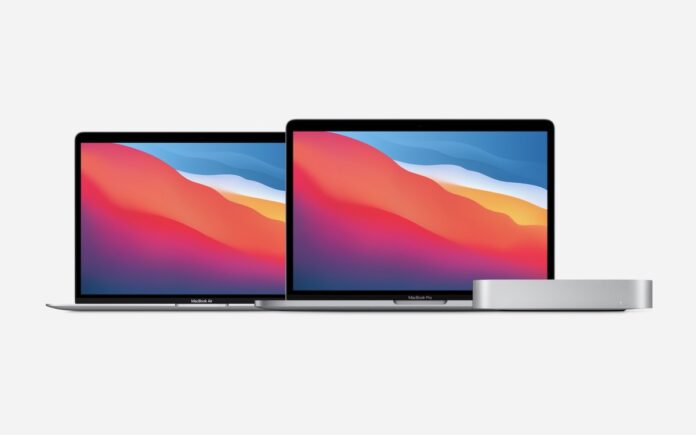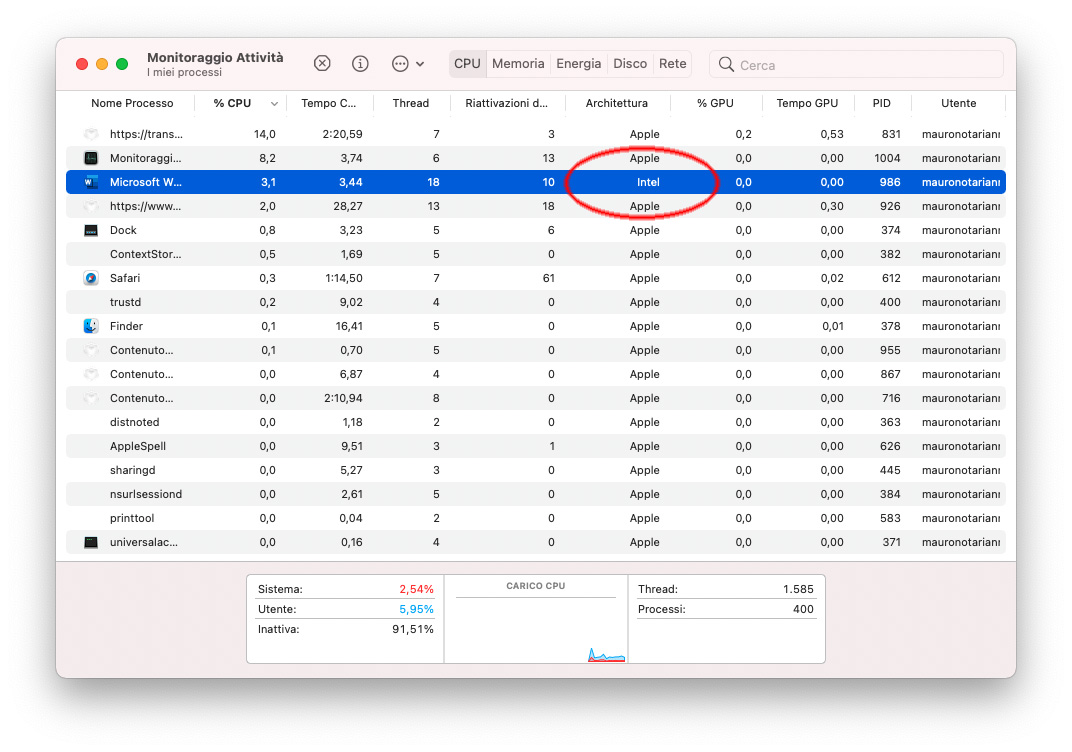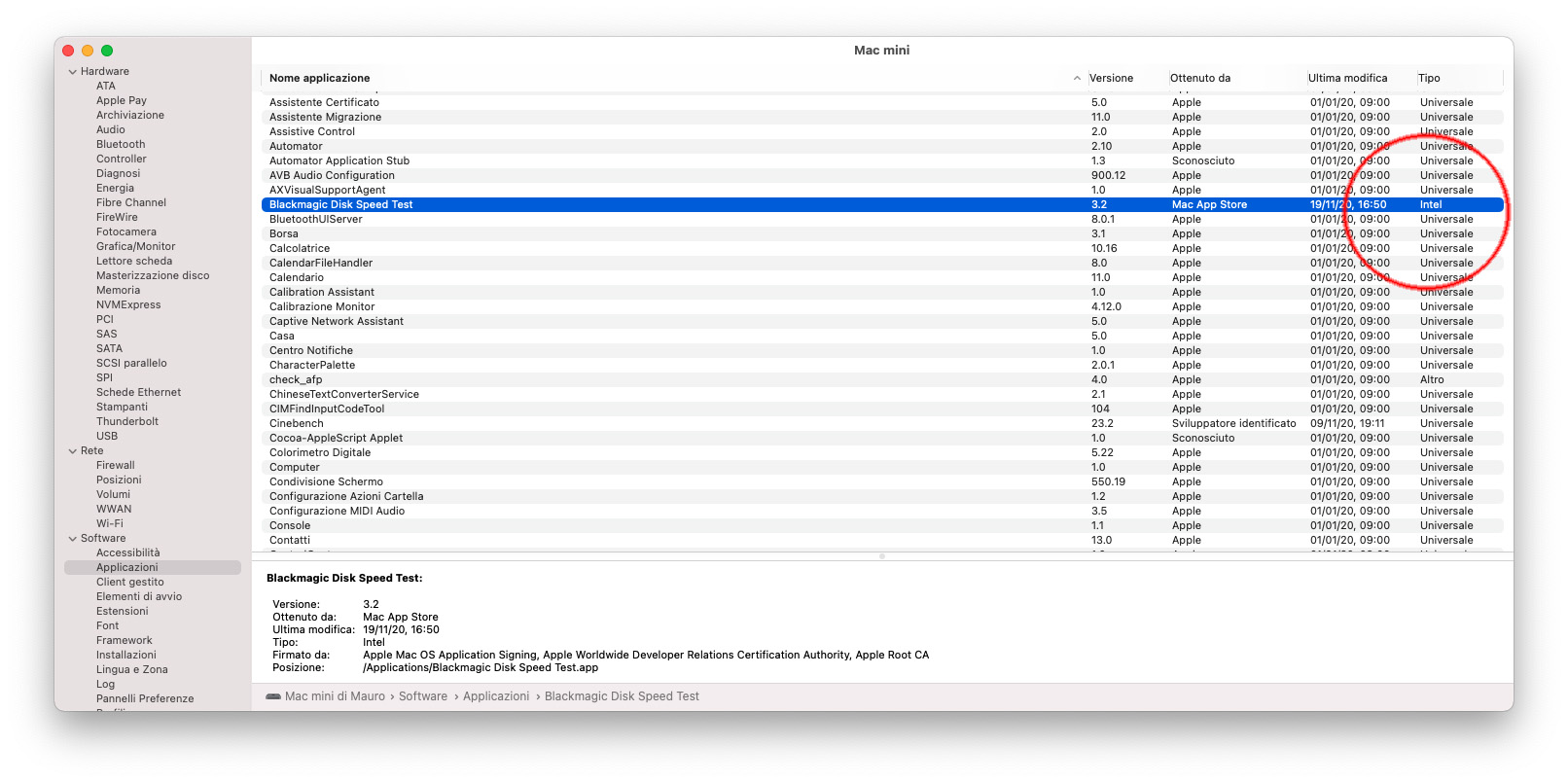I nuovi Mac con CPU M1 di Apple sfruttano una architettura diversa dai Mac con CPU Intel e gli sviluppatori devono ricompilare le loro app per ottimizzarle per il nuovo processore. Apple consente di usare le vecchie applicazioni per i Mac con CPU Intel grazie ad una tecnologia denominata “Rosetta 2” che converte le istruzioni Intel in istruzioni compatibili con l’architettura ARM. Il SoC M1 è un chip molto potente ed è possibile usare senza problemi anche applicazioni molto complesse come Photoshop, Illustrator e tante altre, non ancora ottimizzate specificatamente (molti sviluppatori sono al lavoro e stanno rilasciando versioni “Universali” delle varie applicazioni).
Come fare a riconoscere le app ottimizzate e quelle che ancora non lo sono? È facile usando macOS Big Sur sui nuovi Mac. Basta fare click sull’icona dell’applicazione, scegliere “Ottieni informazioni” dal menu “File” del Finder: appare una finestra con vari dettagli; a destra dell’indicazione “Tipo”, appare per l’appunto il tipo di applicazione con, eventualmente l’indicazione “Universale”, segno che l’applicazione in questione è eseguibile nativamente sia sui Mac con CPU Intel, sia su quelli con CPU M1 di Apple.
Se appare l’indicazione “Intel” a destra dell’indicazione “Tipo:”, l’app è scritta per Mac con processori Intel; se appare l’indicazione “Apple Silicon”, l’applicazione è ottimizzata per Apple Silicon e funziona solo su questa architettura.
Interessante notare che, nel caso di applicazioni Universal, è possibile spuntare l’opzione “Apri con Rosetta”, obbligando ad eseguire il codice Intel (utile, probabilmente per funzioni di test o risolvere eventuali incompatibilità).
Un diverso modo per identificare il tipo di app eseguite sui Mac M1, consiste nell’aprire l’utility Monitoraggio Attività e guardare la colonna “Architettura” (disponibile solo sui Mac con CPU Intel: a fianco delle varie app appare “Apple” o “Intel”.
Per vedere il tipo di architettura di tutto i software installati, non solo del software attualmente in esecuzione, apparite dal menu Mela la voce “Informazioni su questo Mac”, selezionate “Resoconto di sistema”, selezionate “Software” nella colonna a sinistra e poi “Applicazioni”: dopo pochi secondi (o minuti, dipende da quanti dischi sono collegati al computer e quante cartelle con applicazioni controllare) apparirà l’elenco dei vari software installati e nella colonna “tipo” il tipo di software installato, inclusi eventuali programmi Universal (Apple Silicon + Intel), per il momento ancora rari.